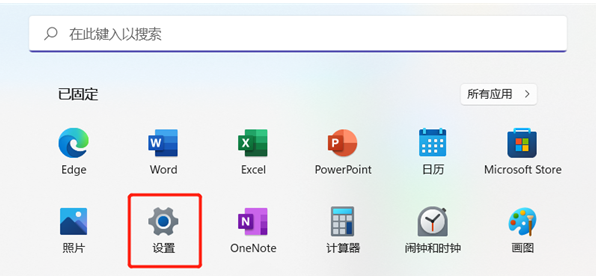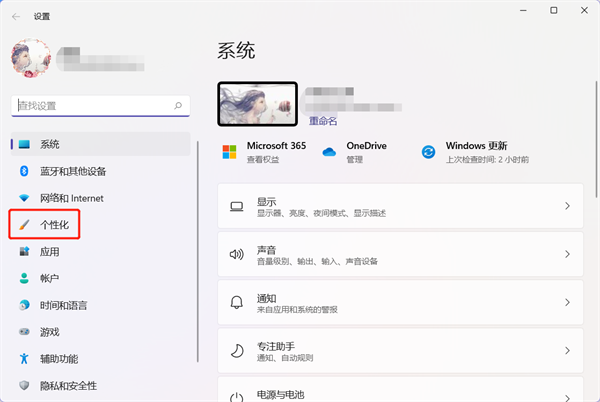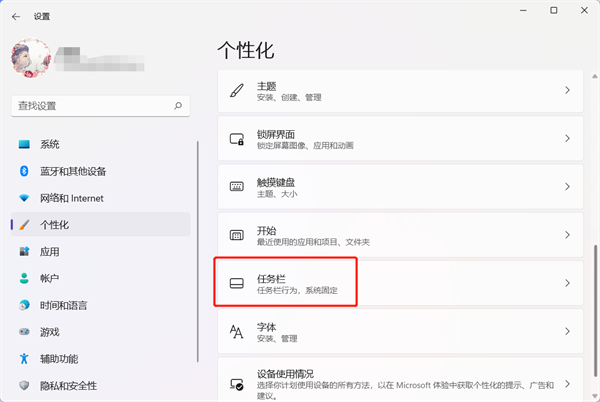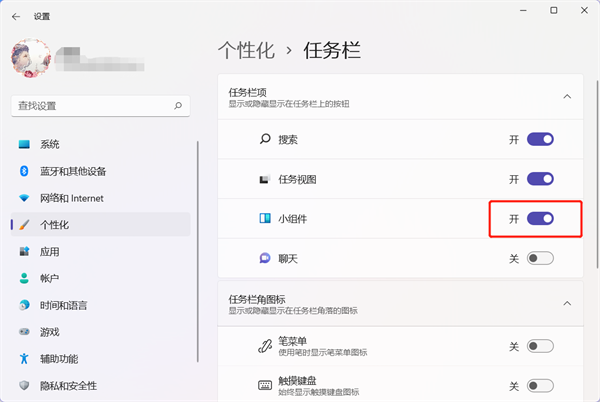Win11小组件怎么关闭?Win11有一个小组件的功能,可以让用户操作起来更加便捷,不过有些小伙伴不喜欢,想要关闭却不知道如何操作。那么如何操作才能关闭Win11小组件呢?下面小编给大家带来Win11禁用小组件的方法,有需要的快学起来吧。
Win11禁用小组件的方法
1. 点击任务栏的【开始】菜单,找到【设置】打开进入Windows设置中,也可以使用快捷键【win+I】打开。
2. 进入Windows设置中之后,在左侧找到并点击切换到【个性化】设置。
3. 在个性化设置的右侧,上下滑动找到【任务栏】设置。
4. 然后在任务栏项设置的下面,关闭【小组件】右侧的滑块,即可关闭小组件。
5. 关闭后在任务栏左侧或者居中位置无法再显示小组件图标了。
以上就是系统之家小编为你带来的关于“Win11小组件怎么关闭-Win11禁用小组件的方法”的全部内容了,希望可以解决你的问题,感谢您的阅读,更多精彩内容请关注系统之家官网。

 时间 2024-10-24 20:00:02
时间 2024-10-24 20:00:02 作者 admin
作者 admin 来源
来源